-
转载请声明出处
-
目录
windows下配置JDK
首先需要到官网上下载JDK这款软件,其次选择安装路径。本人的安装路径是C:\Program Files\Java\jdk1.6.0_26。
安装完成后需要设置环境变量从而使编译器正常使用。右击“计算机”选择“属性”选择左边“高级系统设置”选择上面“高级”选项卡点击右下角“环境变量”按钮。
接下来弹出的对话框会出现用户变量和系统变量,(读者可根据需要设置)。
用户变量对当前登录账户有效,
系统变量对所有用户都有效。
- 1.JAVA_HOME
供IDE集成开发环境使用(如eclipse等)。
添加系统变量,变量名:JAVA_HOME,
变量值:
C:\Program Files\Java\jdk1.6.0_26(JDK的安装路径)- 2.CLASSPATH
添加系统变量,变量名:CLASSPATH,
变量值:
.;%JAVA_HOME%\lib;%JAVA_HOME%\lib\tools.jar注意不要忘记前面的点和中间的分号。
* 3.Path
系统寻找某个文件时的路径。
找到Path,系统自带,无需新建,
在变量值中添加:
;%JAVA_HOME%\bin;%JAVA_HOME%\jre\bin注意前面的分号。
* 4.测试(略过)
在cmd中键入
java –version或
javac –versionMac下配置JDK
与windows不同,如果您只需安装一个jdk的话,那么,在Mac下可以不用配置,系统已经帮您配置好了。如果你装有多个,而系统的默认配置只有一个,那么就需要您自己配置一下。
- 下载jdk的mac版,安装好之后,进入以下路径查看
cd /Library/Java/JavaVirtualMachines/- 再查看你自己安装的版本
ls- 进入目录(有多个版本,则手动输入期望的版本;只有一个版本,则输入cd空格后可以直接按tab键自动补全)
cd jdk1.7.0_67.jdk/Contents/Home- 复制jdk home的路径,在当前目录输入pwd
pwd- 把显示出来的路径先复制起来
- 进入用户主目录,然后看一下有没有.bash_profile文件
cd ~
ls -all- 编辑.bash_profile文件(没有则新建,命令
touch .bash_profile)
vim .bash_profile- 英文模式下,按一下i键进入编辑模式,输入以下内容,路径部分自己粘贴自己的
export JAVA_6_HOME=/System/Library/Java/JavaVirtualMachines/1.6.0.jdk/Contents/Home
export JAVA_7_HOME=/Library/Java/JavaVirtualMachines/jdk1.7.0.jdk/Contents/Home
export JAVA_8_HOME=/Library/Java/JavaVirtualMachines/jdk1.8.0.jdk/Contents/Home
export JAVA_HOME=$JAVA_7_HOME
alias jdk8='export JAVA_HOME=$JAVA_8_HOME'
alias jdk7='export JAVA_HOME=$JAVA_7_HOME'
alias jdk6='export JAVA_HOME=$JAVA_6_HOME'- 输完后,按esc,再按冒号(shift+;),输入wq保存即可,再输入:
#更新.bash_profile文件
source .bash_profile- 重启一下终端,输入
java -version
jdk6
java -version
jdk7
java -version
jdk8
java -version- 看到有显示就完成了(本人的默认配置是jdk6)
Linux下配置JDK
- 先从网上下载jdk
去oracle官网下载Linux版的JDK(jdk-7u21-linux-i586.rpm,下载后放在
)/home目录中,当然其它地方也行。
给所有用户添加可执行的权限
chmod +x jdk-7u21-linux-i586.rpm 安装程序
rpm -ivh jdk-7u21-linux-i586.rpm 出现安装协议等,按接受即可。
* 设置环境变量
vi /etc/profile在最后面加入
#set java environment
JAVA_HOME=/usr/jdk 1.7.0_21
CLASSPATH=.:$JAVA_HOME/lib/tools.jar
PATH=$JAVA_HOME/bin:$PATH
export JAVA_HOME CLASSPATH PATH保存退出。
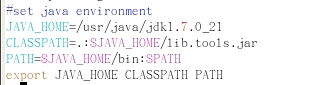
- 在终端使用echo命令检查环境变量设置情况
echo $JAVA_HOME
echo $CLASSPATH
echo $PATH - 检查JDK是否安装成功
java -version 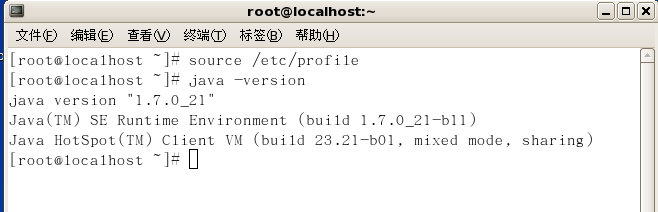
如果看到JVM版本及相关信息,即安装成功!








![效果预览]](https://img-blog.csdn.net/20150527152620646)














 1736
1736

 被折叠的 条评论
为什么被折叠?
被折叠的 条评论
为什么被折叠?








